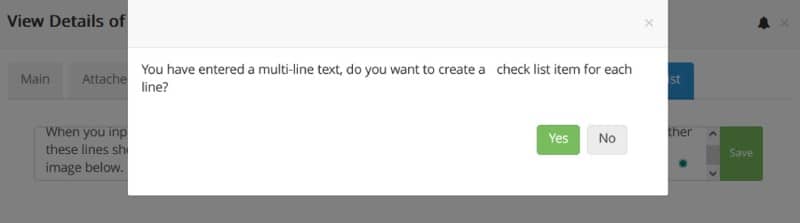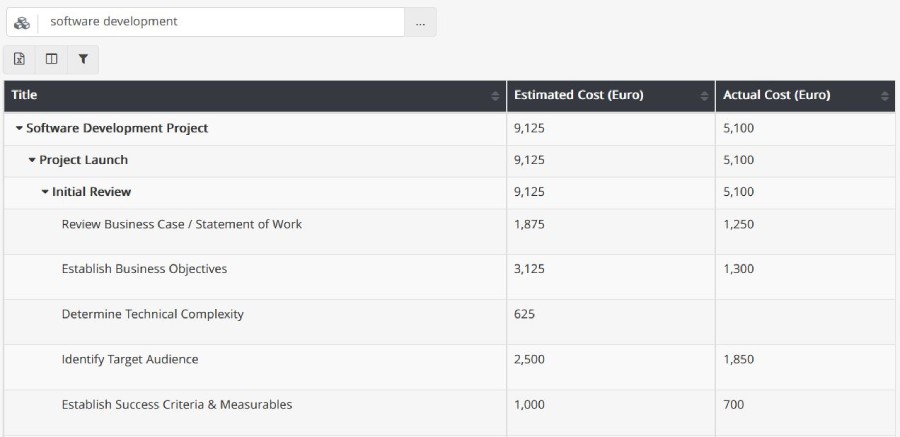Update Januar 2024
Ein neuer „Projektkosten Bericht“
Ein neuer Bericht mit der Bezeichnung Projektkosten wurde in TaskBrowse integriert. In diesem Bericht werden die tatsächlichen und geschätzten Kosten der einzelnen Projektaufgaben gegenüber gestellt. Der Projektkostenbericht ist jetzt Teil der Berichte unter der Kategorie Projekte & Aktivitäten Berichte.
Außerdem enthält jede Projektseite zwei wichtige Berichte, die sich auf das Projekt beziehen:
- Projektfortschrittsbericht
- Projektkostenbericht
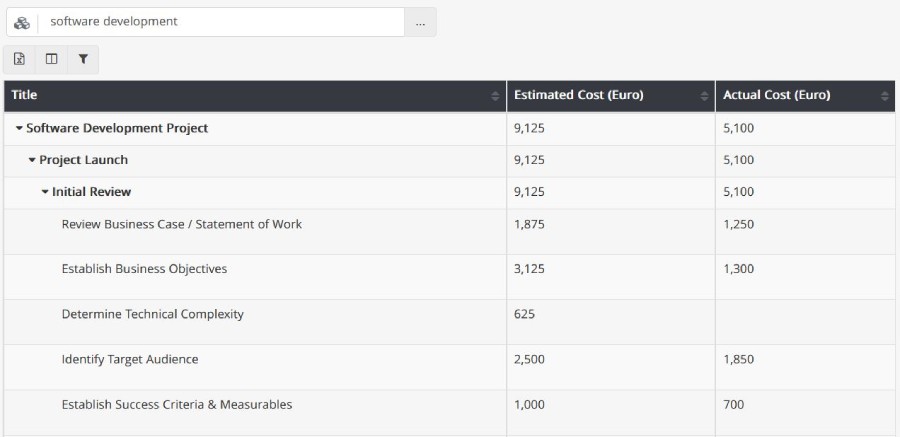
Geschätzte und tatsächliche Kosten in Aufgabendetails und Aufgabenzuweisung anzeigen
Die geschätzten Kosten einer Aufgabe ergeben sich aus der geschätzten Arbeitslast der Aufgabe und den Stundenkosten der ihr zugewiesenen Benutzer. Die tatsächlichen Kosten der Aufgabe werden auf der Grundlage der in den Stundenzetteln erfassten Zeit und der Kosten pro Stunde der Teammitglieder der Aufgabe berechnet. Auf die Aufgabendetails (siehe folgende Darstellung) kann durch Anklicken des „i“-Symbols zugegriffen werden, das in verschiedenen Bereichen des Systems verfügbar ist, z. B. in der Aufgabentabelle, der Tabelle „Meine Aufgaben“, der Aufgabentafel, dem Zeitplan, dem Stundenzettel und dem Kalender.
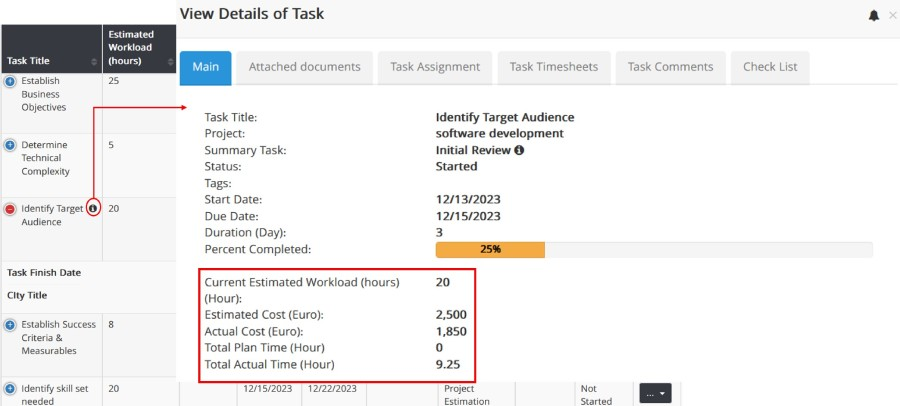
Auf der Registerkarte Aufgabenzuweisung können Sie die geschätzten und tatsächlichen Kosten für jedes Mitglied des Aufgabenteams einsehen.
Verbessertes Erstellen von wiederkehrenden Aufgaben
In TaskBrowse haben Sie die Möglichkeit, wiederkehrende Aufgaben mit verschiedenen Wiederholungsperioden zu erstellen. Ein kürzlich durchgeführtes Update hat die Erstellung von Aufgaben mit wöchentlicher Wiederholung verbessert. Wenn Sie einen bestimmten Wochentag auswählen, wird die Aufgabe an dem ausgewählten Tag wiederholt. Es ist wichtig zu wissen, dass Sie die Aufgabe auch an mehreren Wochentagen wiederholen können. Wenn Sie beispielsweise festlegen, dass eine bestimmte Besprechung alle zwei Wochen sowohl montags als auch mittwochs stattfinden soll, können Sie dies erreichen, indem Sie einfach „Alle zwei Wochen wiederkehrend“ auswählen und Montag und Mittwoch wählen. Zusätzlich können Sie die Startzeit und die Dauer der Besprechung eingeben, um sicherzustellen, dass die Besprechung in den Terminplan und den Kalender der Teammitglieder aufgenommen wird.
Wenn kein bestimmter Tag für die wöchentliche Wiederholung ausgewählt wird, wird die Aufgabe auf der Grundlage des Starttages wiederholt.
Wiederkehrende Aufgaben werden durch das Symbol für wiederkehrende Aufgaben (Bild unten) in der Aufgabentafel, im Tagesplan und im Stundenplan angezeigt.
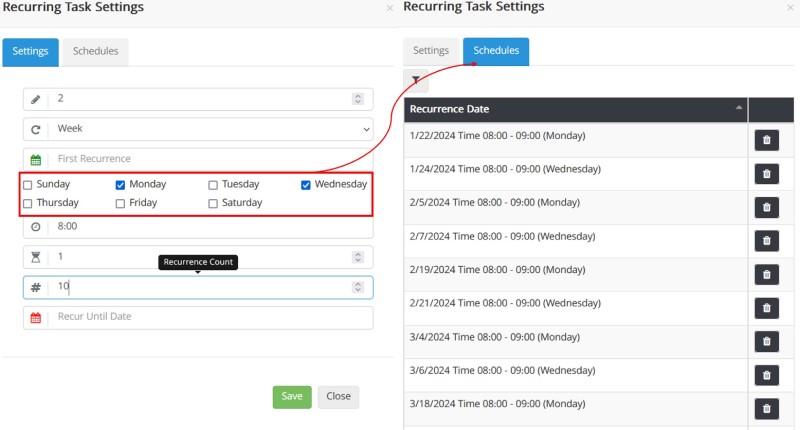
Wiederkehrende Aufgaben werden durch das Symbol für wiederkehrende Aufgaben (Bild unten) in der Aufgabentafel, im Tagesplan und im Stundenplan angezeigt.
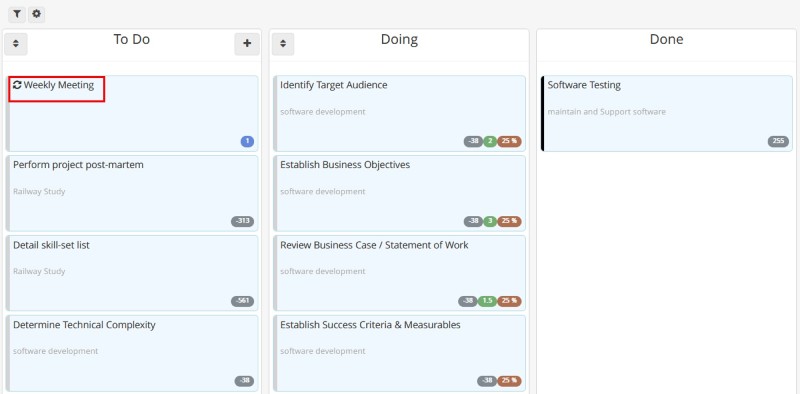
Weitere Änderungen an „Wiederholungsaufgaben“:
Einstellungen der Aufgabentafel
- Wenn Sie den Status einer wiederkehrenden Aufgabe auf „erledigt“ oder „abgeschlossen“ ändern, ändert sich nur der Zuweisungsstatus, der Gesamtstatus der Aufgabe bleibt unverändert. Mit anderen Worten, die Änderung des Zuweisungsstatus wird nur am selben Tag berücksichtigt, und auch in der darauf folgenden Iteration wechselt sie von der Spalte „erledigt“ auf der Tafel in die Spalte „zu erledigen„.
- Wiederkehrende Aufgaben sind auf der Aufgabentafel nur an ihren wiederkehrenden Tagen sichtbar.
- Um diese Einstellungen vorzunehmen, klicken Sie auf die Aufgabentafel und dann auf das Zahnradsymbol.
- Sie können die Anzahl der Aufgaben festlegen, die in der Spalte „Erledigt“ angezeigt werden sollen.
- Außerdem können Sie festlegen, dass neue Aufgaben mehrere Tage vor ihrem geplanten Startdatum in der Spalte „Zu erledigen“ erscheinen. Es ist wichtig zu wissen, dass Aufgaben, die von der Person selbst erstellt wurden, und solche, die innerhalb der letzten 15 Minuten erstellt wurden, ebenfalls in dieser Spalte angezeigt werden.
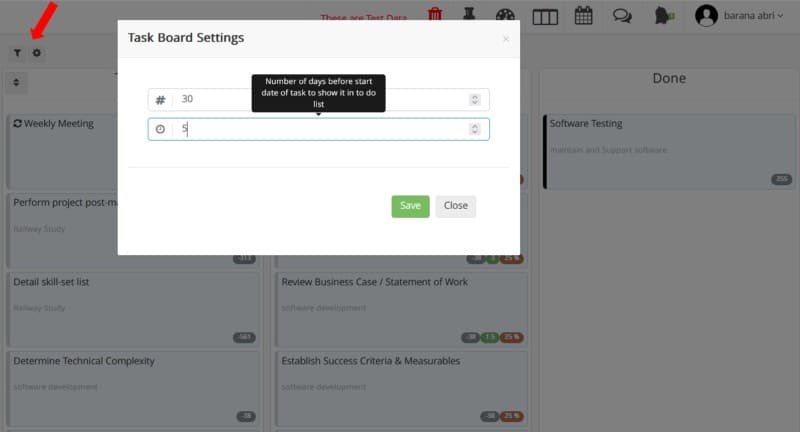
Gantt Diagramm Änderungen
- Das Aufgabenteam, das aus bis zu 5 Personen besteht, wird jetzt im Tooltip jeder Aufgabe im Gantt-Diagramm angezeigt. (Die Quick-Info wird sichtbar, wenn Sie den Mauszeiger über den Aufgabentitel bewegen).
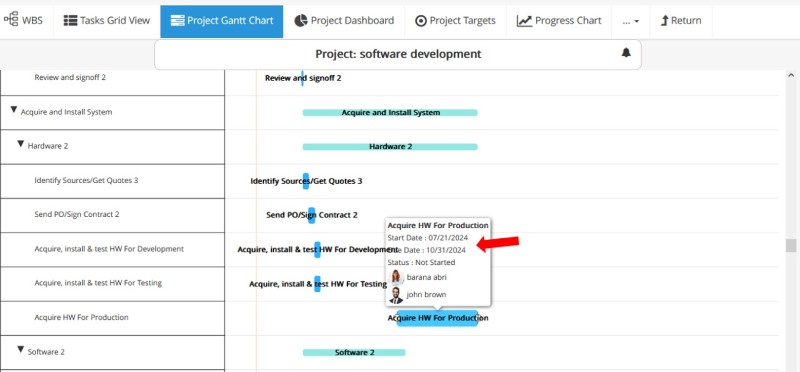
- Die Schriftgröße des Aufgabentitels und des Tooltipps wurden erhöht, um die Sichtbarkeit zu verbessern.
- Die Aufgabendetails können durch einen Rechtsklick auf den Aufgabentitel angezeigt werden.
Anzeige von Benutzergruppen in der Tabelle „Benutzer verwalten“
In TaskBrowse werden Benutzergruppen zur Kategorisierung von Personen mit denselben Berechtigungen verwendet. So können Sie Gruppen erstellen, deren Mitglieder den gleichen Zugriff auf verschiedene Teile von TaskBrowse haben. Im neuesten Update wird die Benutzergruppe nun als Spalte in der Tabelle zur Benutzerverwaltung angezeigt.
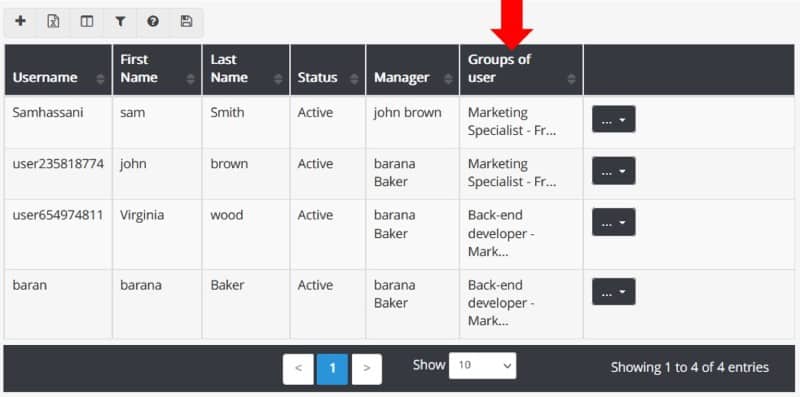
Wenn Sie diese Funktion nicht verwenden, können Sie die Spalte aus der Tabelle entfernen, indem Sie das Symbol Spalten ein-/ausblenden verwenden.
Erleichterung bei der Checklistenerstellung
Wenn Sie mehrzeiligen Text in das Feld Checkliste erstellen eingeben, bietet TaskBrowse die Möglichkeit, festzulegen, ob diese Zeilen gemeinsam als ein Checklistenelement erkannt oder einzeln behandelt werden sollen, wie in der Abbildung unten dargestellt.